易家知识网(易家电子)ejdz.cn
COPYRIGHT © 2023
渝ICP备20008086号-17
 渝公网安备50010702505138号
渝公网安备50010702505138号
苹果手机照片怎么设置加密保护?下面为您带来详细步骤,一起来看看吧!
本文以手机型号iphone13,系统版本ios15进行以下操作。
点击屏幕使用时间
打开进入iPhone系统设置,在页面中选择【屏幕使用时间】并点击。

点击打开屏幕使用时间
进入页面之后,点击页面上方位置的【打开屏幕使用时间】。
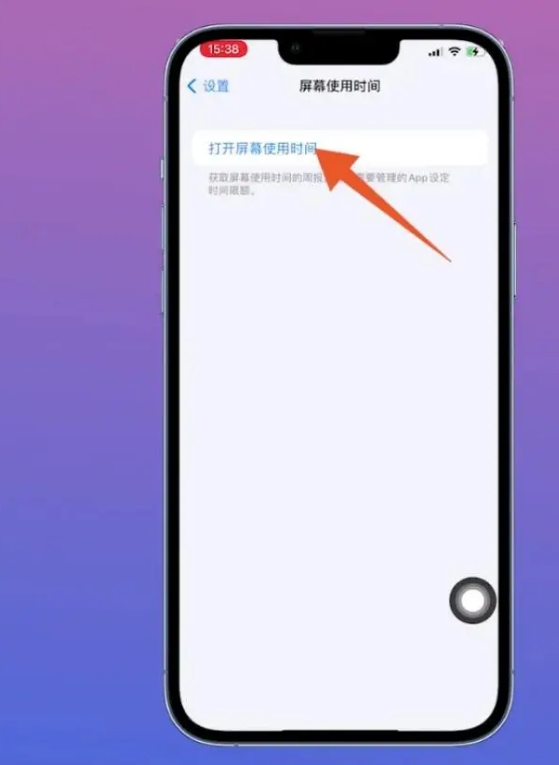
点击继续
打开下一个页面之后,点击页面下方位置的【继续】按钮。
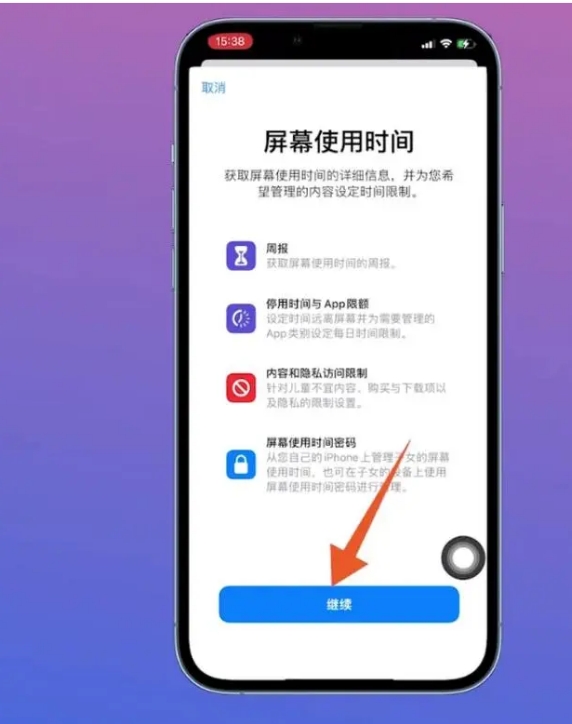
点击这是我的iPhone
进入页面之后,点击页面下方位置的【这是我的iPhone】选项。
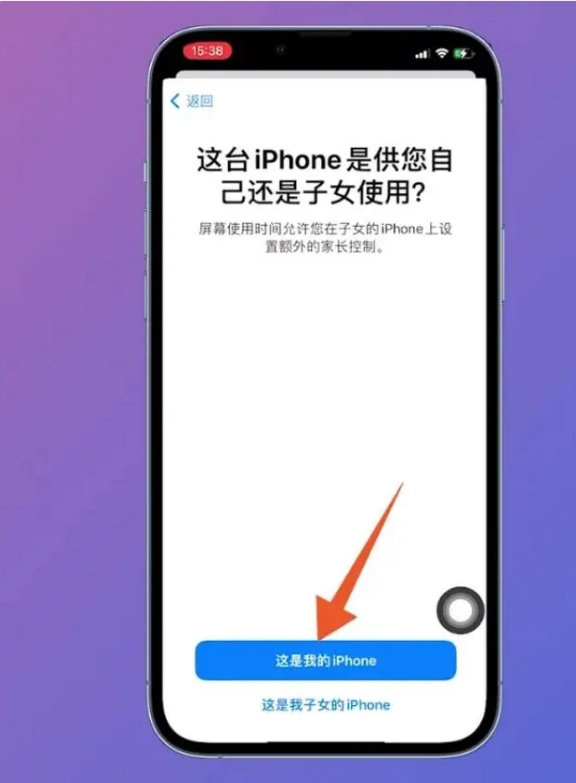
点击设置密码
点击页面下方位置的【为屏幕使用时间设置密码】,进入新的页面。
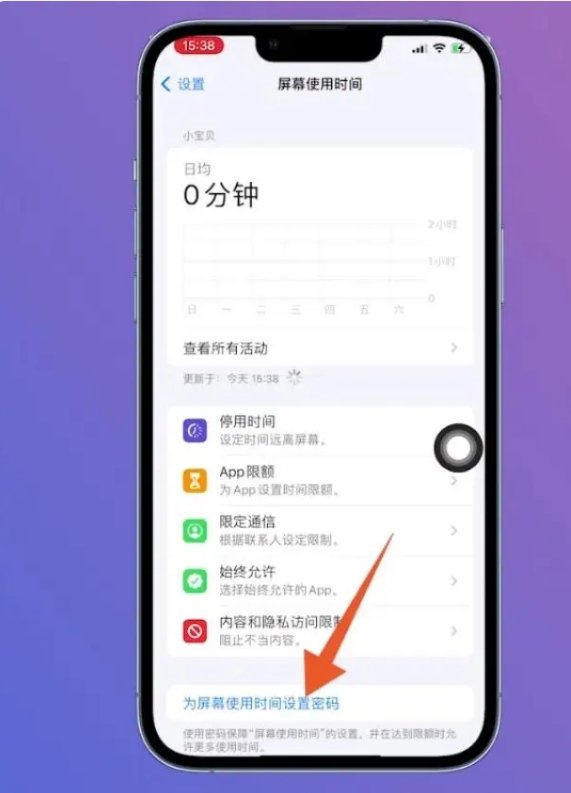
输入密码并验证
在设置密码页面,输入设置【使用密码】并进行验证,为屏幕使用时间设置密码。
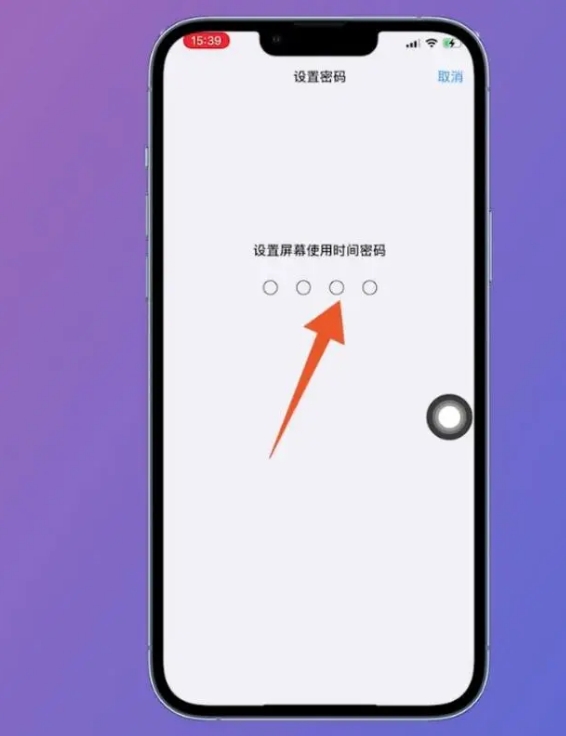
点击app限额
返回屏幕使用时间这个页面之后,点击页面中的【app限额】选项。
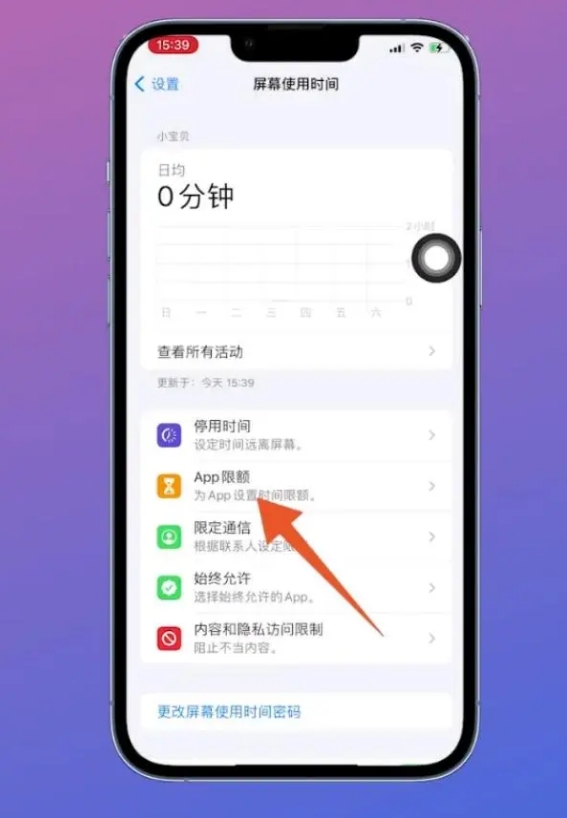
点击添加限额
打开app限额界面之后,点击页面中的【添加限额】这个选项。
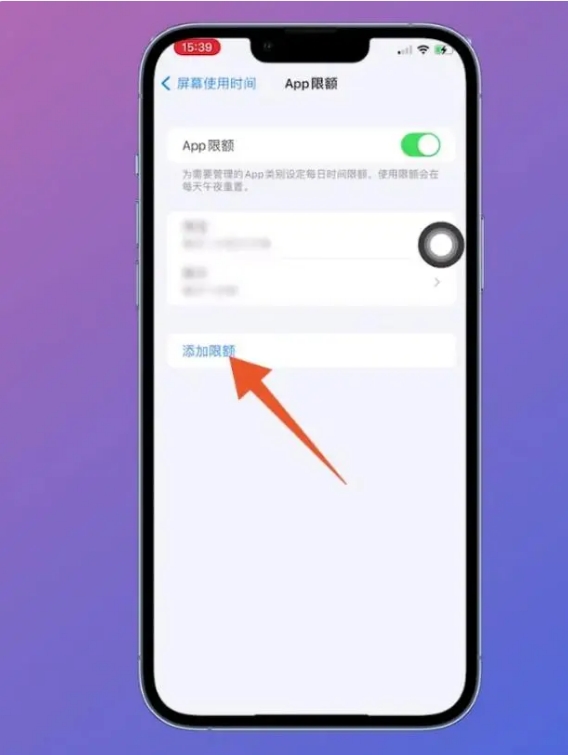
填写屏幕使用密码
在输入密码页面中,填写自己设置的【屏幕使用时间密码】。
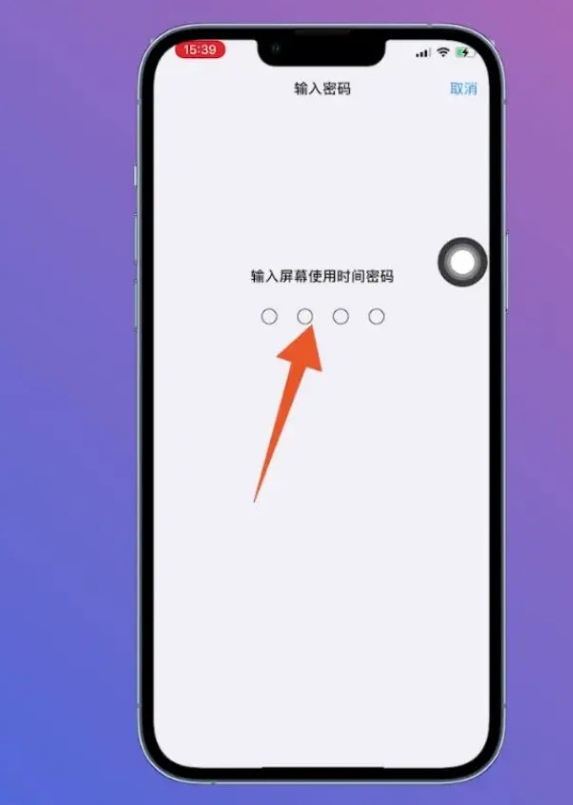
点击照片
在选取app页面中,打开创意列表,找到【照片】这个应用并点击。
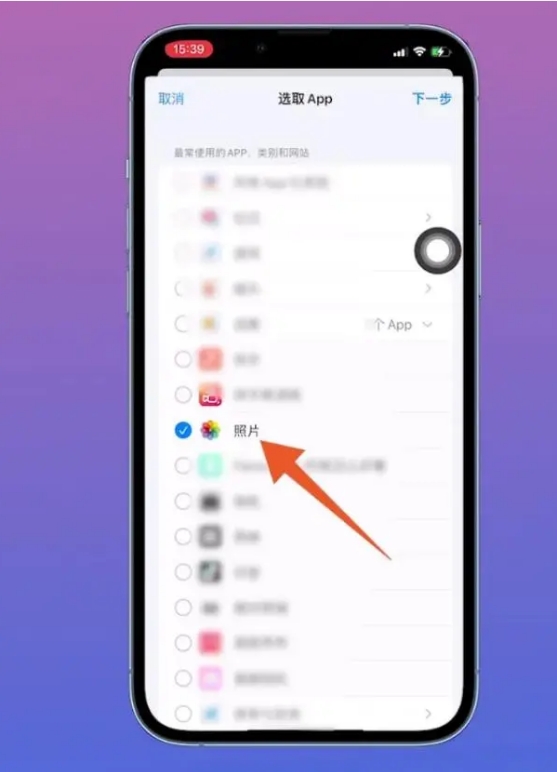
设置时间点击添加
进入照片设置页面后,【设置使用时间】,点击页面右上角的【添加】。
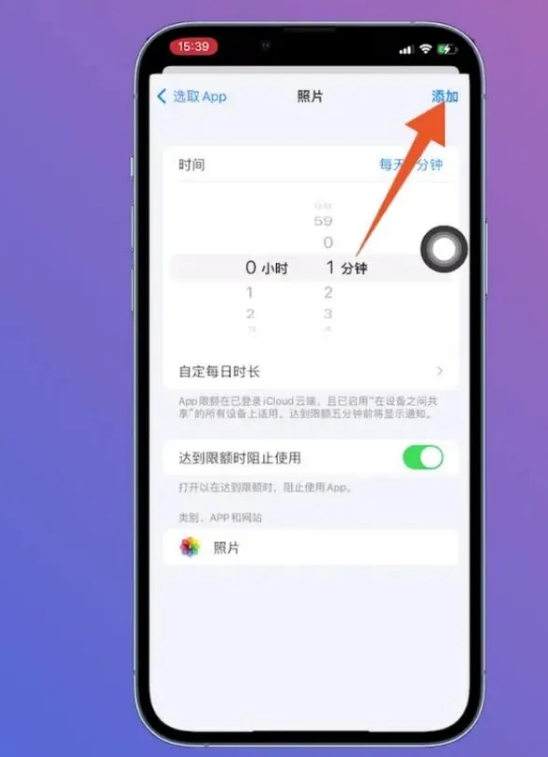
输入密码使用相册
设置之后,使用相册的时间到了之后,相册就会上锁加密,需要继续使用就需要输入密码。
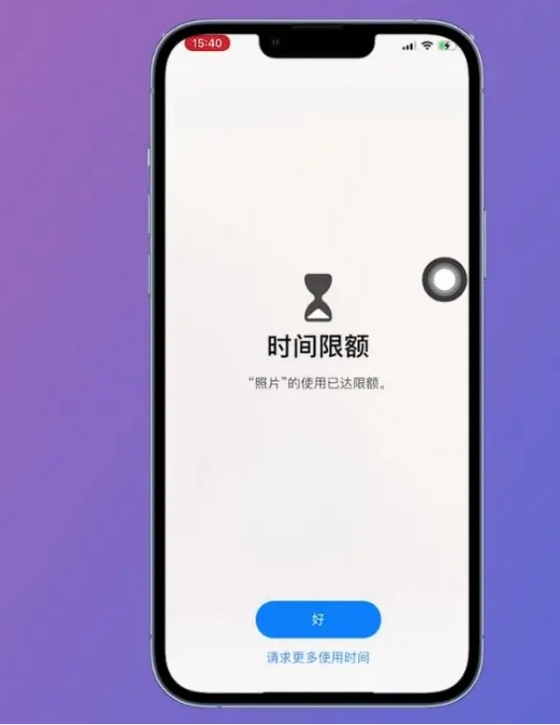
暂无评论,期待你的妙语连珠
已收到!
我们将尽快处理。